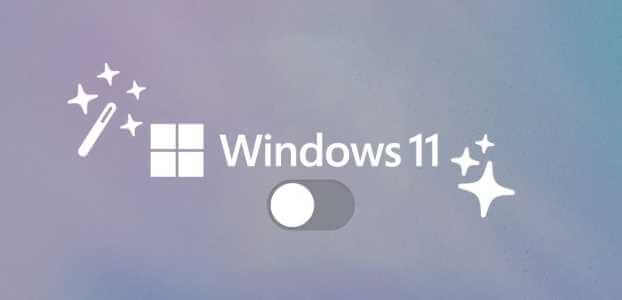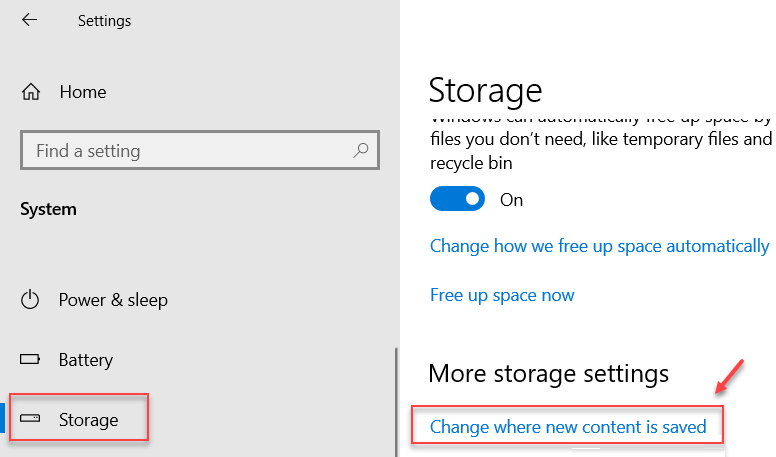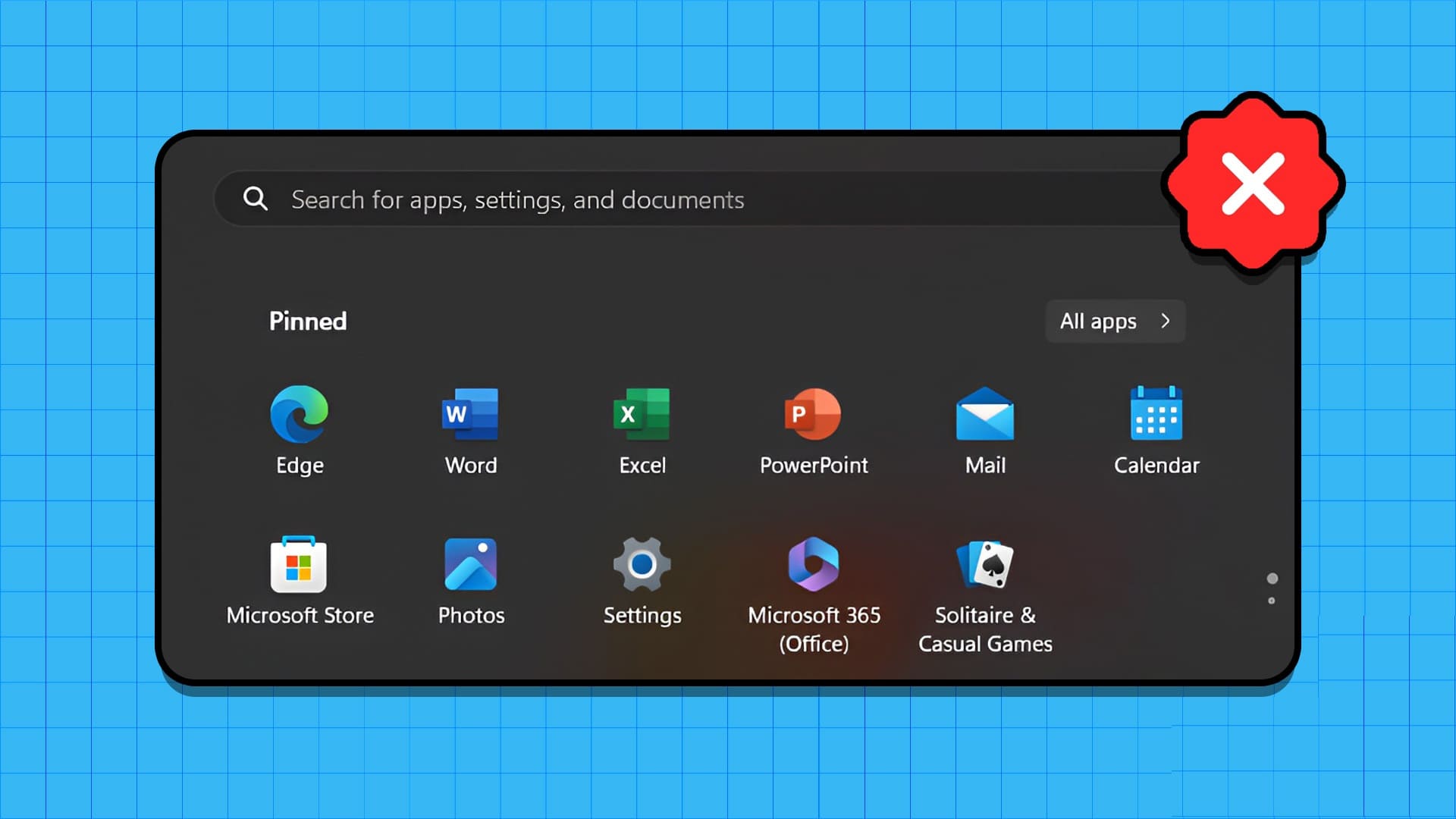В Microsoft Windows одно из окон каким-то образом полностью исчезло с экрана. Щёлкнув правой кнопкой мыши по окну на панели задач и выбрав «Развернуть», я вернул его на место. Но вернуть окно на экран, чтобы перемещать его мышью, мне не удалось. Если вы пользователь Windows, то наверняка сталкивались с такой проблемой. Вот как вернуть окно на экран во всех версиях Windows.
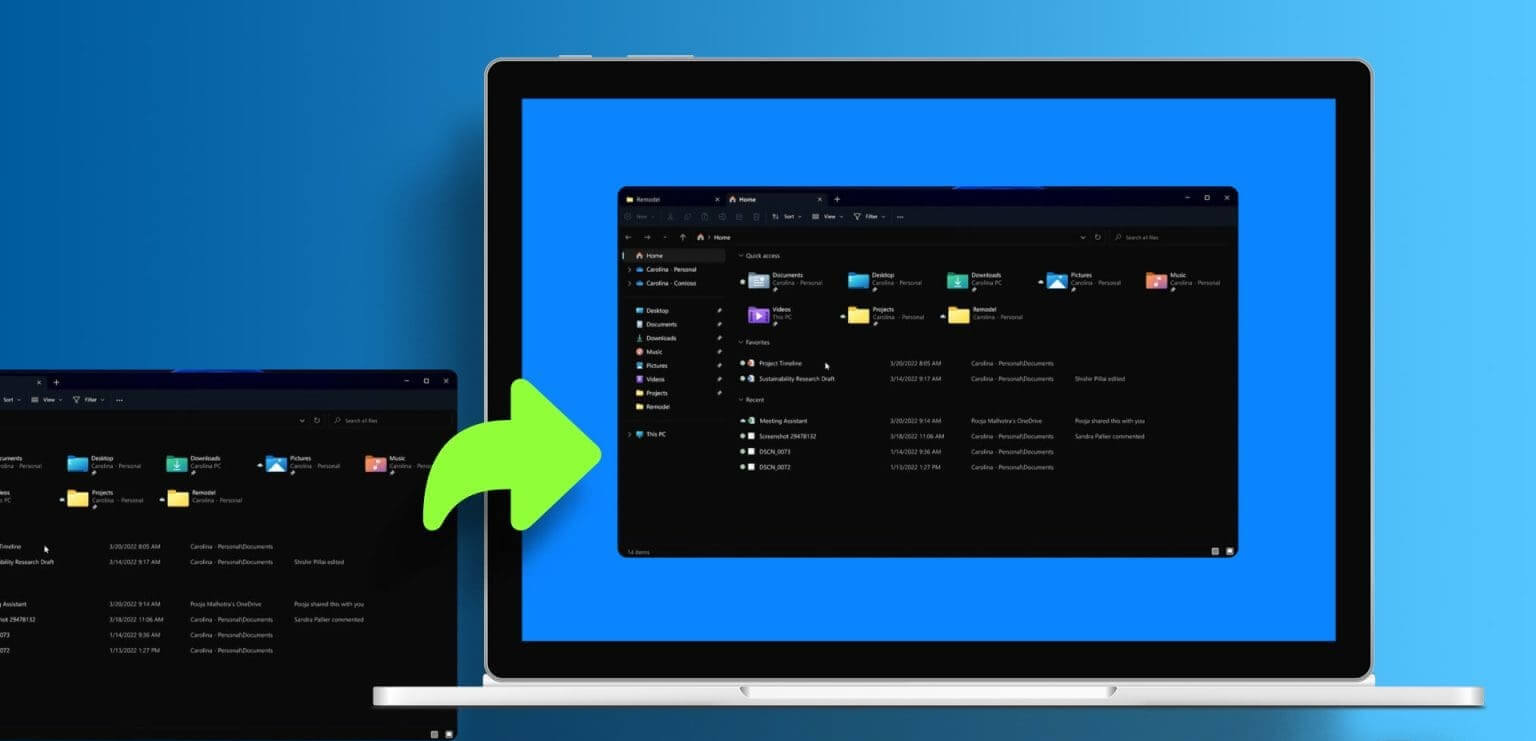
Существует несколько способов решения проблемы с открытием окна за пределами экрана. Вы можете временно изменить разрешение экрана компьютера, переключиться в режим рабочего стола или переместить окно с помощью клавиш со стрелками на клавиатуре. Мы рассмотрим все эти способы, чтобы вы могли выбрать наиболее простой для себя способ перемещения окна за пределы экрана.
Как перенести окно на главный экран
Ниже приведены все решения, которые вы можете попробовать, если ваше окно застряло за экраном и не отображается на экране вашего ноутбука или монитора.
1. Временно измените разрешение экрана.
Для Windows 11, 10 и 8
Шаг 1: Запустите проблемное приложение и щёлкните по нему правой кнопкой мыши. Пустое место на рабочем столе. выберите Настройки дисплея.
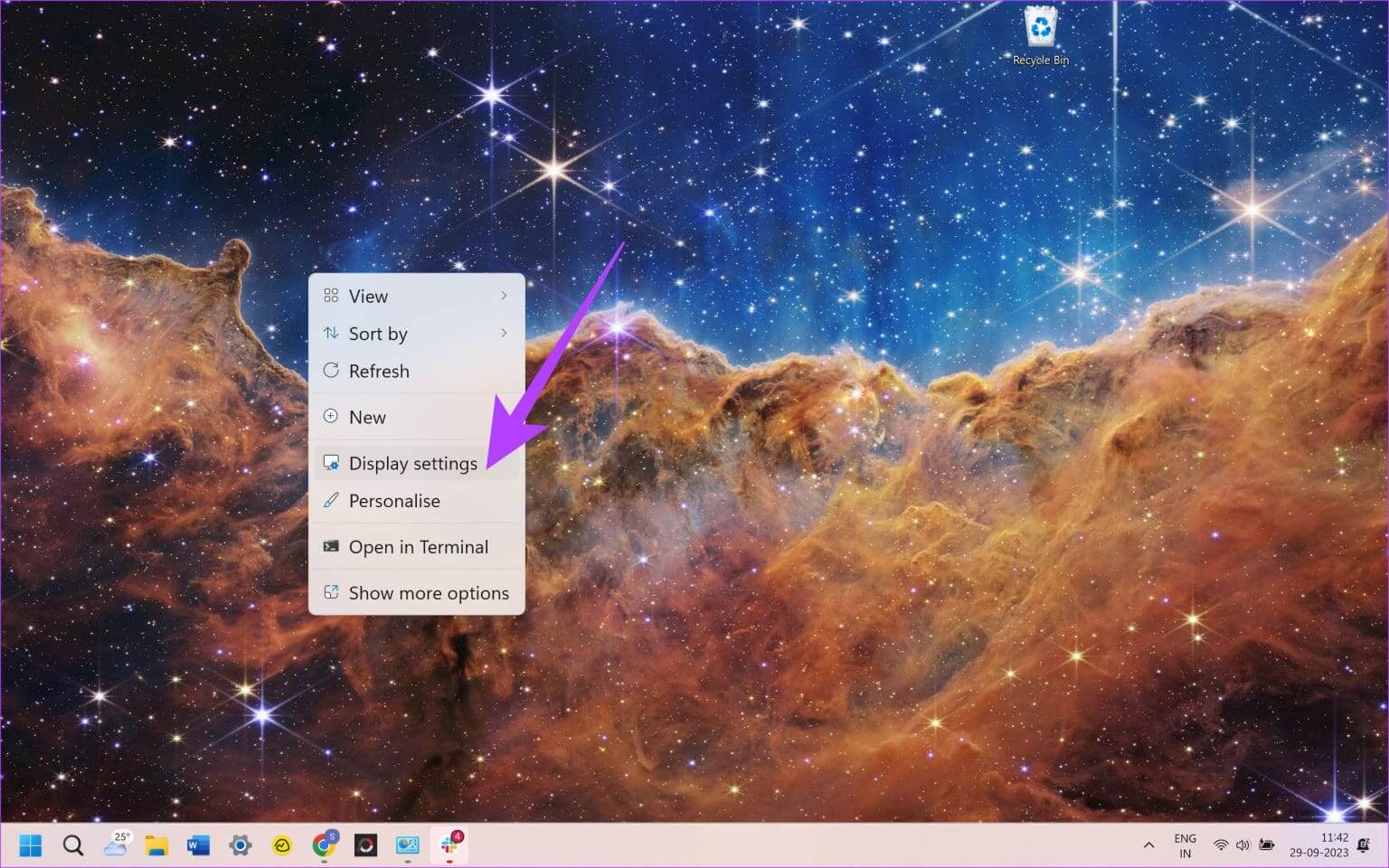
Шаг 2: Найдите "Расширенные настройки дисплея внизу окна.
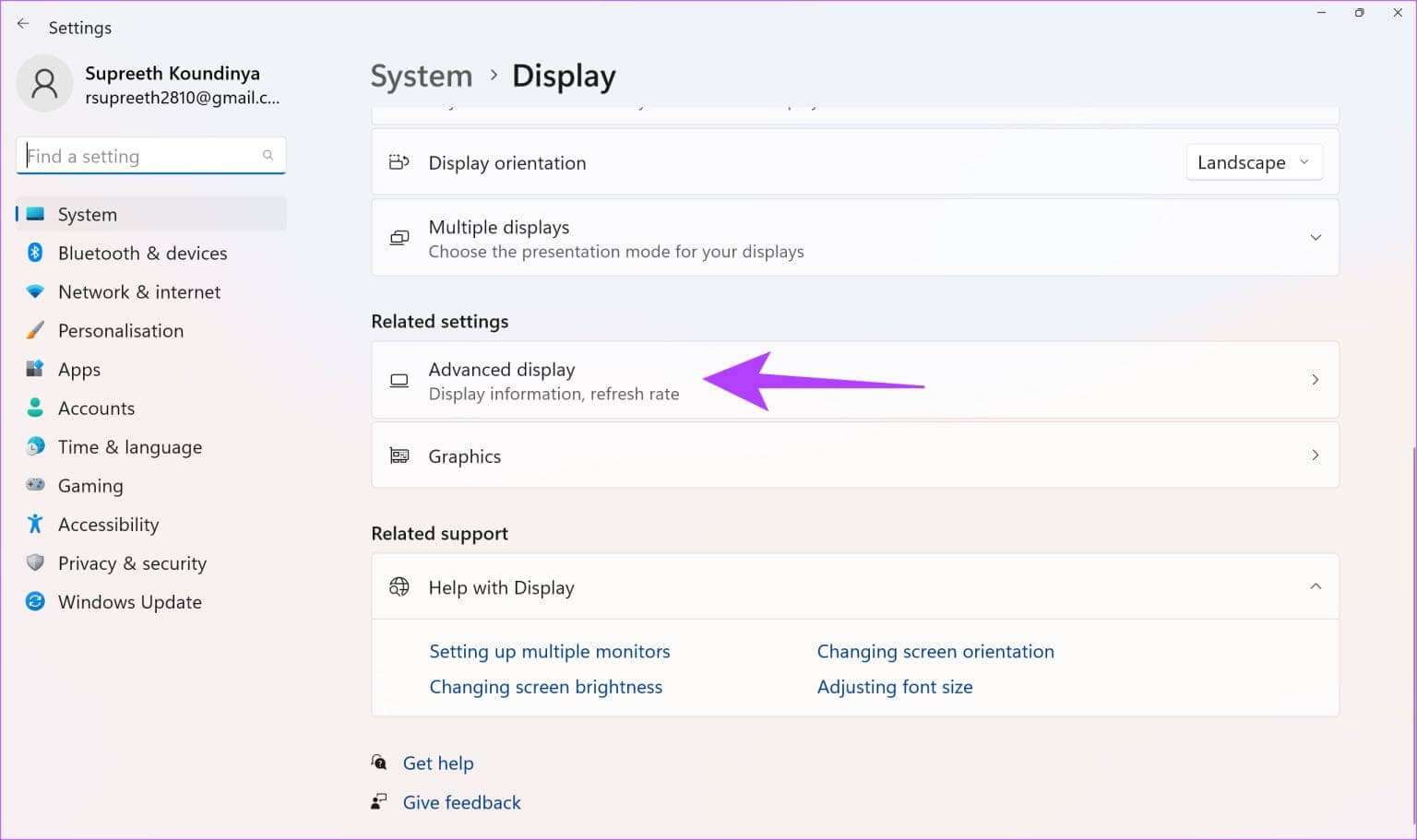
К шагу 3: Временно измените разрешение на другое значение. Затем нажмите تطبيق.
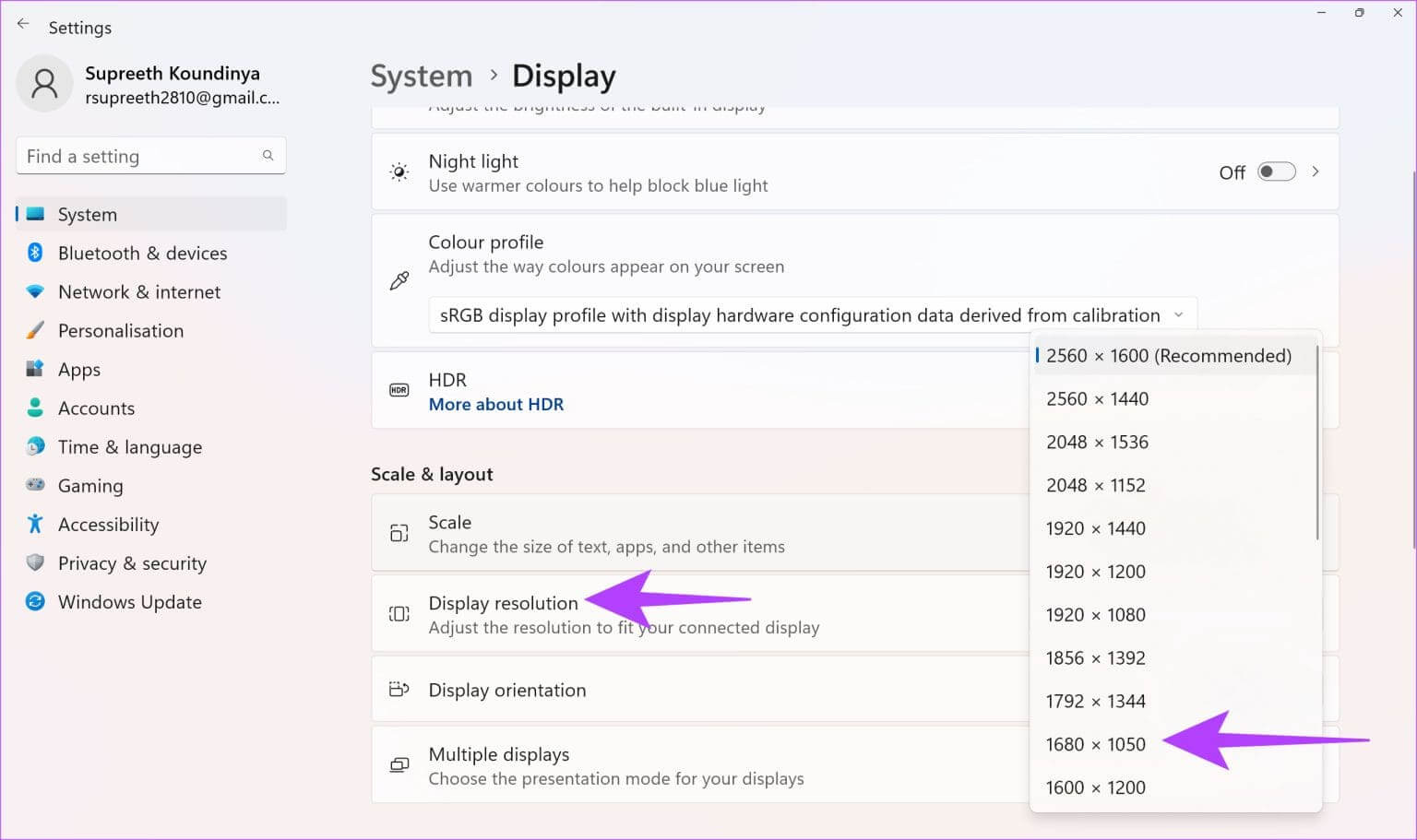
Теперь вы сможете увидеть окно на экране.
Шаг 4: Измените разрешение обратно на предыдущее значение, а затем выберите Ok.

для Windows 7
Шаг 1: Запустите проблемное приложение. Затем щелкните правой кнопкой мыши по пустому месту на рабочем столе. Выберите Разрешение экрана.
Шаг 2: Временно измените разрешение на другое значение. Затем нажмите تطبيق.
Теперь вы сможете увидеть окно на экране.
К шагу 3:Измените разрешение обратно на предыдущее значение, а затем выберите Ok.
2. Используйте переключатель «Показать рабочий стол».
Нажмите и удерживайте клавишу Windows, а затем нажмите D.
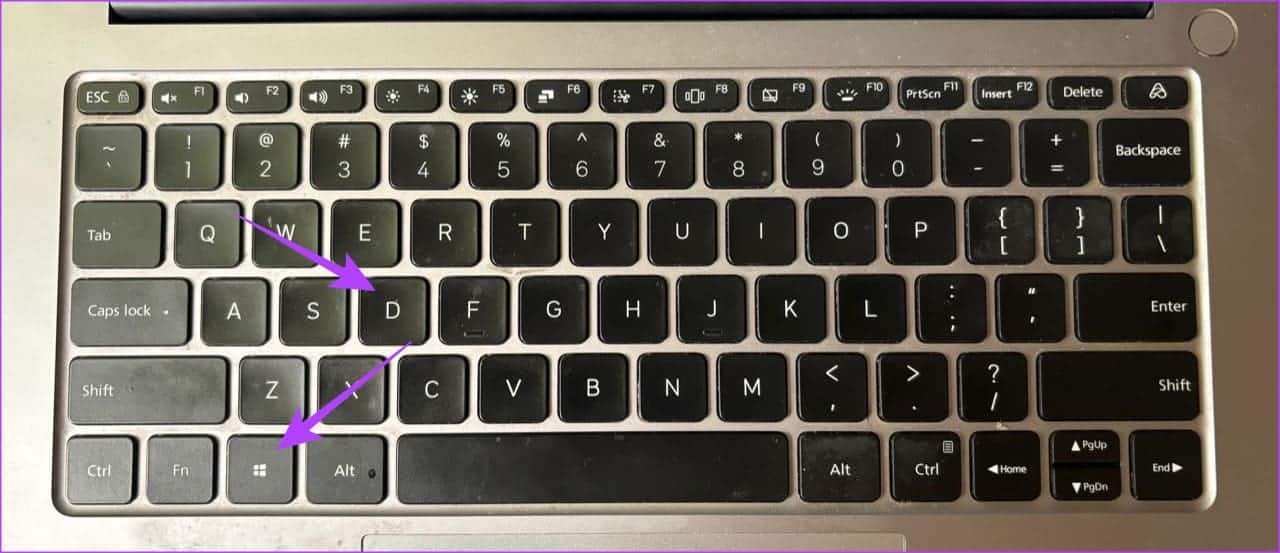
Повторите эти шаги, чтобы проверить, появится ли нужное окно снова. Также можно щелкнуть правой кнопкой мыши по пустой области панели задач и выбрать «Показать рабочий стол». Повторяйте эти действия, пока не увидите нужное окно.
3. Воспользуйтесь опцией перевода.
Шаг 1: Найдите Программа В Панель задач.
Шаг 2: Удерживайте клавишу Windows и одновременно нажимайте стрелку влево или стрелку вправо, чтобы вернуть окно в поле зрения.

Меню панели задач
В Windows 11, 10, 8, 7 и Vista нажмите клавишу Shift и, удерживая её, щёлкните правой кнопкой мыши по программе на панели задач. Затем выберите «Переместить».
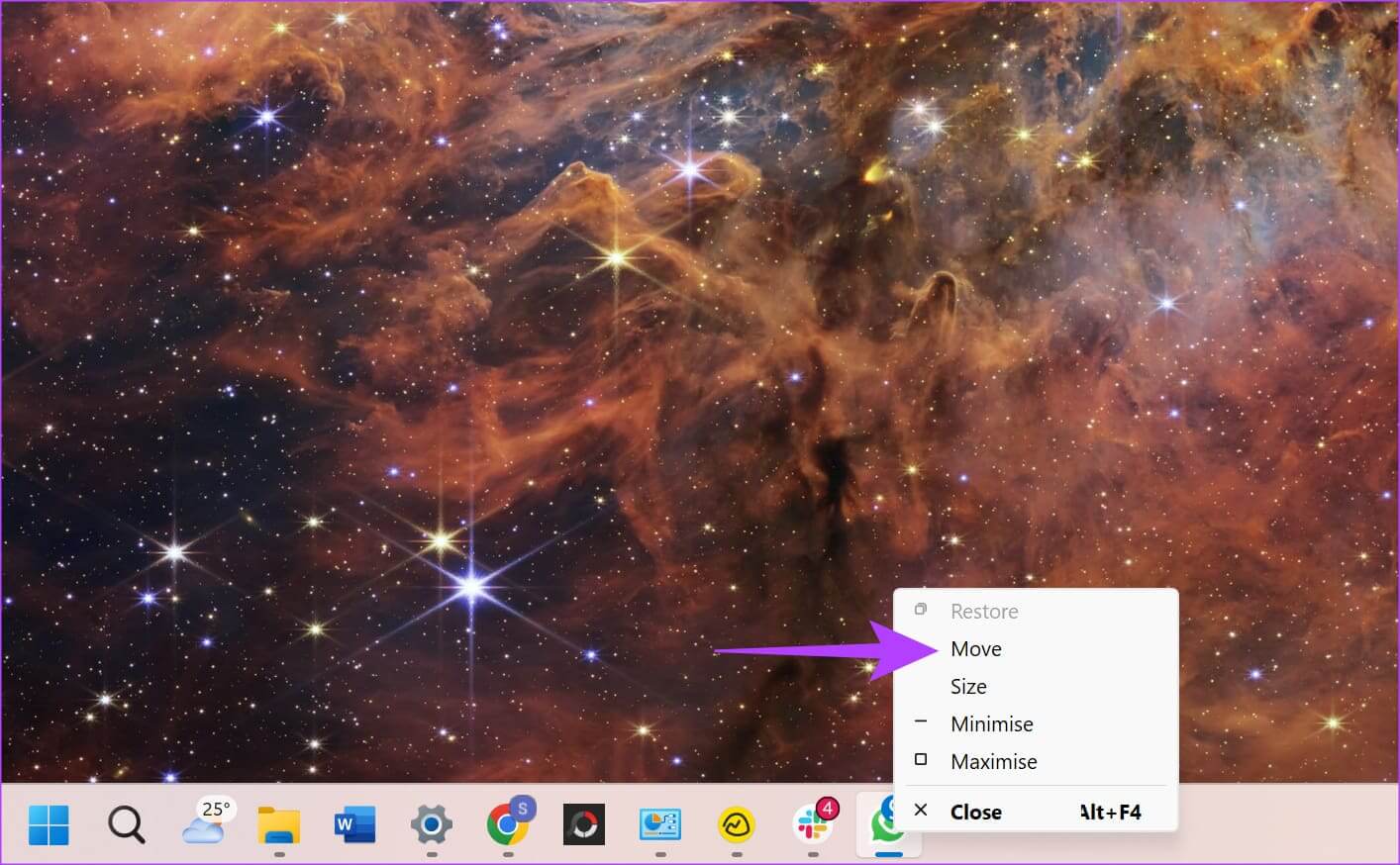
Если вы используете Windows XP, щёлкните правой кнопкой мыши по объекту на панели задач и выберите «Переместить». Иногда может потребоваться выбрать «Восстановить», а затем вернуться и выбрать «Переместить».
4. Каскадные окна
Щелкните правой кнопкой мыши по пустой области панели задач, затем выберите команду Расположить окна каскадом.
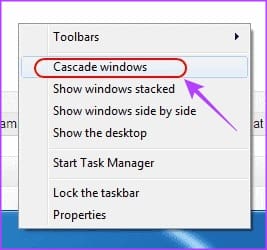
Это отобразит все открытые программы и приложения в Windows. Найдите нужную программу и нажмите на неё. Окно откроется на экране. Кроме того, это отличный способ быстро переключаться между открытыми приложениями и выводить нужное окно на главный экран.
5. Развернуть все окна
Иногда приложение аварийно завершает работу и не может перерисоваться в окне. Обычно это можно исправить, развернув соответствующее приложение или программу на весь экран. Хотя развернуть окно обычно можно с помощью центральной кнопки в углу, вот как это сделать, если окно вообще не отображается.
Шаг 1: Удерживая клавишу Shift, щелкните правой кнопкой мыши значок программы на панели задач.
Шаг 2: Затем выберите Zoom.
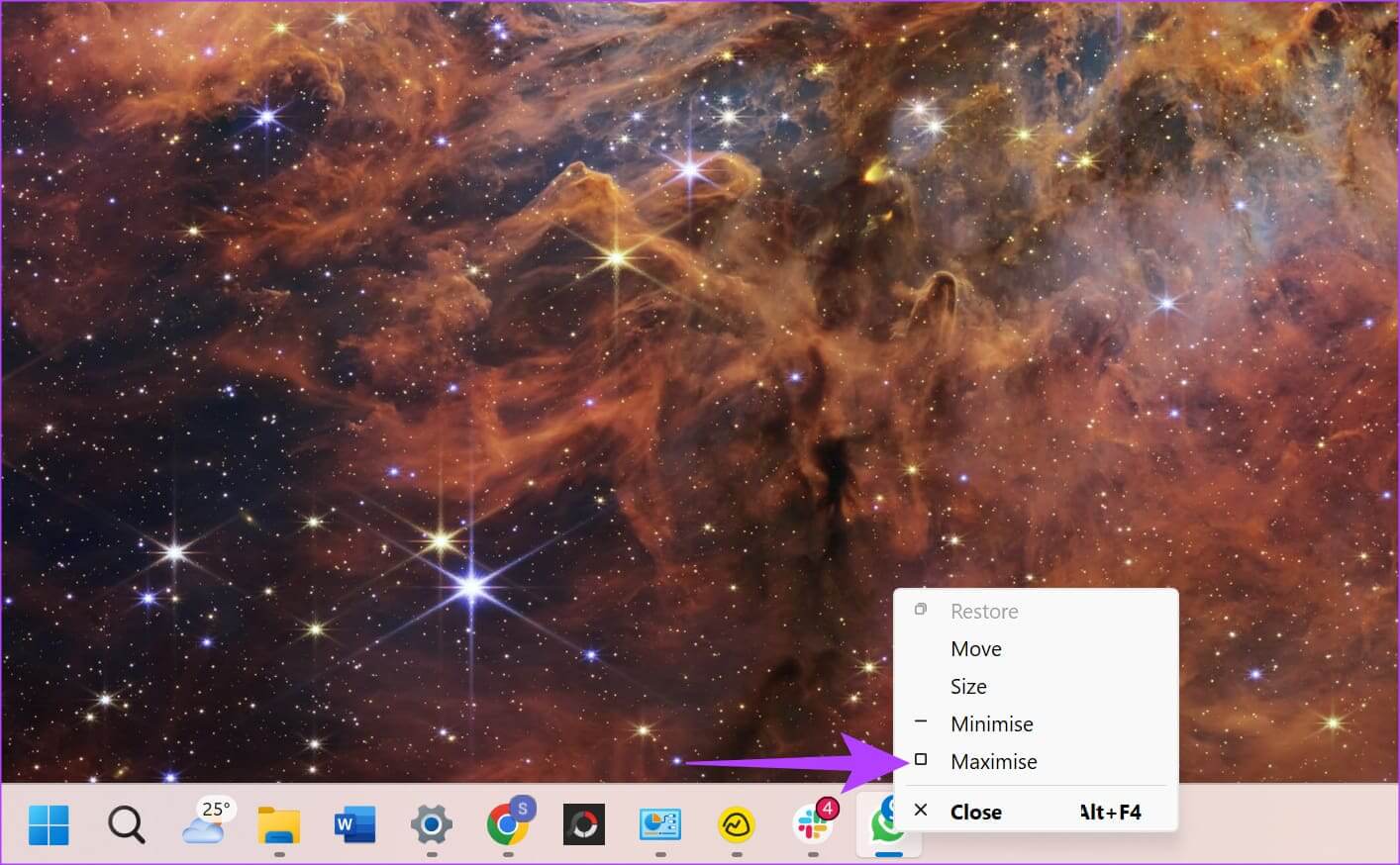
6. Используйте сочетания клавиш для переключения окон.
В Windows легко переключаться между всеми открытыми окнами с помощью одной лишь клавиатуры. Если ни одно из вышеперечисленных решений не помогло, попробуйте переключиться на скрытое окно с помощью сочетаний клавиш.
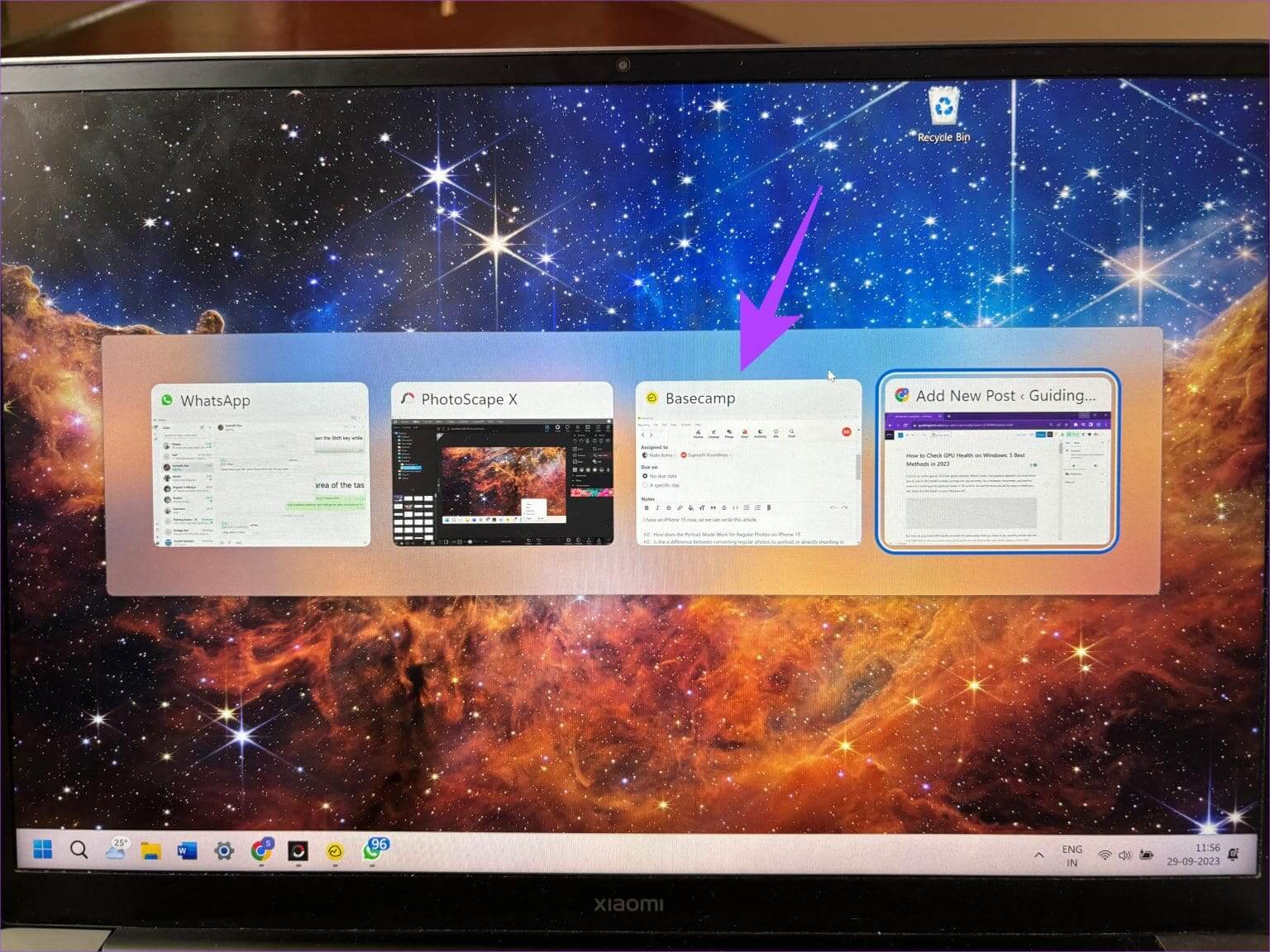
Откройте любое другое окно по вашему выбору и нажмите клавиши Alt+Tab. Появится переключатель окон. Продолжайте удерживать клавиши, пока нужное окно не будет выделено. Когда вы окажетесь в нужном окне, отпустите клавиши. Выбранное окно должно открыться на экране.
исчезновение
Работая на компьютере, вы, вероятно, открываете множество приложений и несколько копий одной и той же программы. Хотя это не должно вызывать проблем, некоторые приложения или окна могут отображаться за пределами экрана, и доступ к ним может быть затруднен.
Но не волнуйтесь — вам нужно всего лишь выполнить описанные выше шаги, чтобы вернуть заэкранное окно на дисплей. Вышеуказанные шаги также должны предотвратить запуск приложения заэкранного режима.